
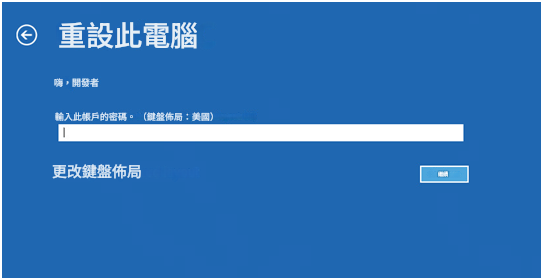
Renee PassNow 是一款操作直覺、功能強大的 Windows 系統救援工具,能輕鬆重設或移除 本機帳戶、管理員帳戶,甚至 Microsoft 帳戶 的登入密碼。無需事前設定或密碼提示,特別適合完全無法登入的情況。此外,Renee PassNow 還內建 資料轉移功能,即使筆電無法正常開機,也能安全地將重要檔案移至其他磁碟或分割區,最大程度降低資料遺失風險。
Renee PassNow相容於 Windows 11、10、8.1、8、7、Vista 與 XP,支援多國語言,並提供安全抹除、副檔名修改、檔案預覽與加密傳輸等多項實用功能,是你重獲系統控制權的理想選擇。

快速密碼重設移除過程100%安全,僅需5分鐘,即可快速掌控您的電腦。
支援移除多種帳號密碼可移除管理員帳號及一般本機帳號的密碼。
微軟帳號也可快速登入可將Windows 支援移除10/8.1/8的Microsoft帳號(微軟帳號)轉換為本機帳號,助您快速進入系統。
無損作業系統密碼移除過程不會對帳號內的檔案或作業系統造成任何的損壞。操作簡單易懂,無需相關專業知識即可獨立操作。
多功能拯救檔案內建檔案救援及檔案轉移功能,無需系統即可救援及轉移硬碟內的檔案資訊。
新版本Renee Passnow支援UEFI啟動環境,支援更多型號的筆電及超極本。
適用Windows 10, 8.1, 8, 7, Vista, XP。
快速密碼重設移除過程100%安全,僅需5分鐘,即可快速掌控您的電腦。
支援移除多種帳號密碼可移除管理員帳號及一般本機帳號的密碼。
微軟帳號也可快速登入可將Windows 支援移除10/8.1/8的Microsoft帳號(微軟帳號)轉換為本機帳號,助您快速進入系統。
微軟帳號也可快速登入可將Windows 支援移除10/8.1/8的Microsoft帳號(微軟帳號)轉換為本機帳號,助您快速進入系統。



| HP 機型/系列 | 進入 BIOS 方法 |
|---|---|
Pavilion、Envy、Spectre(多數機型) | 開機時反覆按下Esc開啟開機選單,再按F10進入 BIOS 設定。 |
ProBook、EliteBook | 開機時反覆按下F10。 |
Omen 電競筆電 | 開機時反覆按下Esc,再從開機選單按F10。 |
Stream、舊款 Pavilion(2015 年前) | 開機時反覆按下F2或F10。 |
Victus 電競系列 | 按下Esc後再按F10;進階設定可嘗試開機時同時按下Ctrl + F10。 |
通用 HP 筆電 | 開機時反覆按下Esc進入開機選單,再選擇 BIOS 設定(F10)。 |



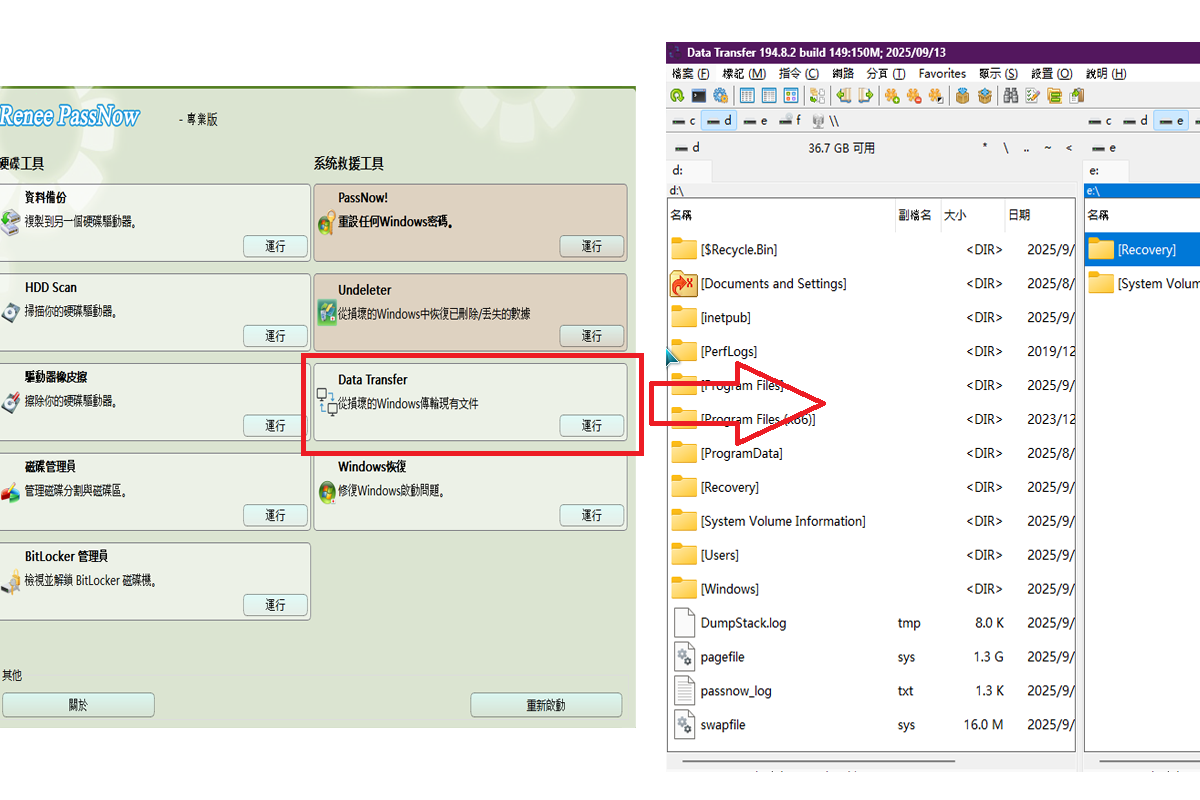
| 方法 | 操作步驟 | 是否需要 Windows 密碼? | 適用 HP 機型 | 支援 Windows 版本 | 適用對象 |
|---|---|---|---|---|---|
HP Recovery Manager(F11 或 Esc + F9) | 1. 完全關機。 2. 開機時按下 F11(2018 年前機型)或 Esc + F9(新型機型)。 3. 進入恢復環境,選擇 疑難排解 > Recovery Manager 或 系統恢復。 4. 選擇出廠重置並確認。 | 否 | 多數消費型 HP 筆電(如 Pavilion、Envy、Spectre、Stream、Omen;2018 年後機型使用 Esc + F9)。 | Windows 7、8、10(部分) | 初學者或非技術使用者;忘記密碼但有實體存取權者。 |
Windows 恢復環境(WinRE) | 1. 在登入畫面按住 Shift,點擊電源圖示 > 重新啟動。 2. 進入藍色畫面,選擇 疑難排解 > 重設此電腦。 3. 選擇 移除所有項目 並依提示操作。 | 否 | 所有 HP Windows 筆電(如 Pavilion、Envy、EliteBook)。 | Windows 10、11 | 熟悉畫面操作的中階使用者;適合出售或修復軟體問題。 |
USB 安裝媒體或 HP Cloud Recovery Tool | 1. 在另一台電腦下載 HP Cloud Recovery Tool 或 Windows 媒體建立工具,製作 32GB 以上 USB。 2. 插入 USB,透過 Esc > F9 開機並選擇 USB。 3. 依提示重設或重新安裝,並清除所有資料。 | 否 | 所有 HP 筆電,尤其適用於恢復分割區損毀者(如 Envy、Pavilion、Spectre)。 | Windows 7、8、10、11 | 技術熟練使用者或 IT 人員;適合二手裝置或重大修復。 |
重設 BIOS 密碼(CMOS 電池) | 1. 關機並拔除電源。 2. 拆開背蓋,找到 CMOS 電池。 3. 取出電池 5-10 分鐘,但注意 2018 年後新型號可能因 TPM 或焊接電池而無效;建議改洽 HP 客服。 4. 裝回電池、組裝並開機,再透過軟體方法執行重置。 | 否(僅針對 BIOS 密碼,非 Windows) | 硬體易拆解的舊款 HP 機型(如舊款 Pavilion、Envy;新型 Spectre 可能較困難)。 | 不適用(硬體方法) | 進階使用者或技術人員;適用於 BIOS 鎖定裝置。 |
此方法最適合: Windows Vista/7/8/8.1/早期 Windows 10 版本 (部分機型仍內建 Recovery Manager)
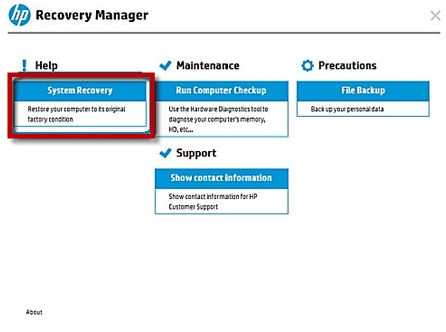
2015 年至今的 HP 筆電 ,包括:HP Pavilion、Envy、Spectre、Omen、EliteBook 與 ProBook 系列;所有預裝 Windows 10 或更新版本的機型; 觸控與非觸控機型皆支援 。
注意:僅適用於 Windows 10/11。
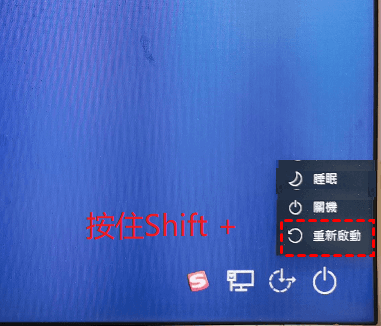
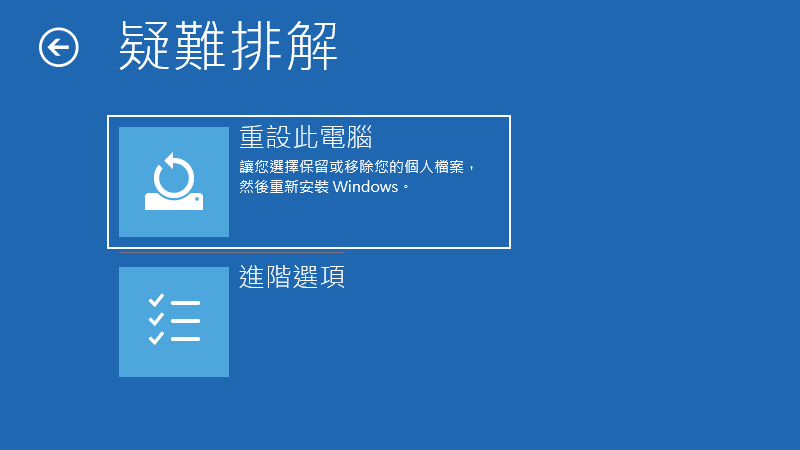
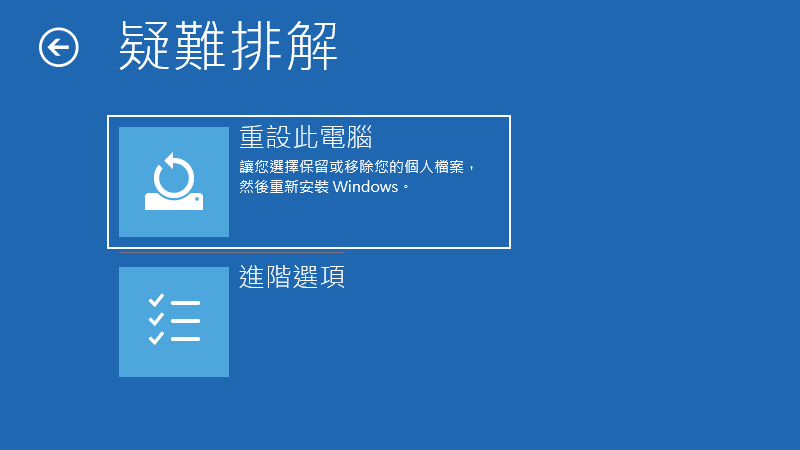

| 系列名稱 | 說明 |
|---|---|
HP Spectre 系列 | 包含 Spectre x360、Spectre Folio 等高階觸控機型。 |
HP ENVY 系列 | 涵蓋 ENVY x360、ENVY 13/15/17 等輕薄機型。 |
HP Pavilion 系列 | 主流機型,包含 Pavilion x360、Pavilion 14/15/17。 |
HP OMEN 系列 | 電競筆電,如 OMEN 15、OMEN 16、OMEN 17。 |
HP Victus 系列 | 新一代電競筆電,如 Victus 15 與 Victus 16。 |
HP EliteBook(部分機型) | 部分高階商務機型支援,但需使用商務版恢復工具。 |
HP ProBook(部分機型) | 類似 EliteBook;部分機型支援 Cloud Recovery Tool 商務版。 |
HP Stream/Notebook 系列 | 僅部分機型支援——請確認產品編號相容性。 |

| 項目 | 說明 |
|---|---|
新型號限制 | 許多新型 HP 筆電(如 Spectre、EliteBook、OMEN)使用 TPM 晶片或 EEPROM,移除 CMOS 電池可能無法清除密碼。 |
複雜機身設計 | Spectre x360 等超輕薄機型內部空間緊湊,CMOS 電池可能為焊接式,拆卸時易造成損壞。 |
保固風險 | 自行拆機可能導致保固失效。請先確認保固狀態或聯絡 HP 客服。 |
替代方案 | 若 CMOS 方法失敗,請聯絡 HP 客服索取主機板解鎖碼(管理員密碼),或考慮更換主機板。 |
BIOS 與 Windows 密碼差異 | 此方法僅清除 BIOS 密碼,無法處理 Windows 登入密碼。Windows 密碼請使用 Renee PassNow。 |
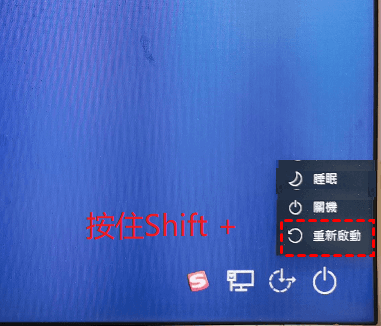
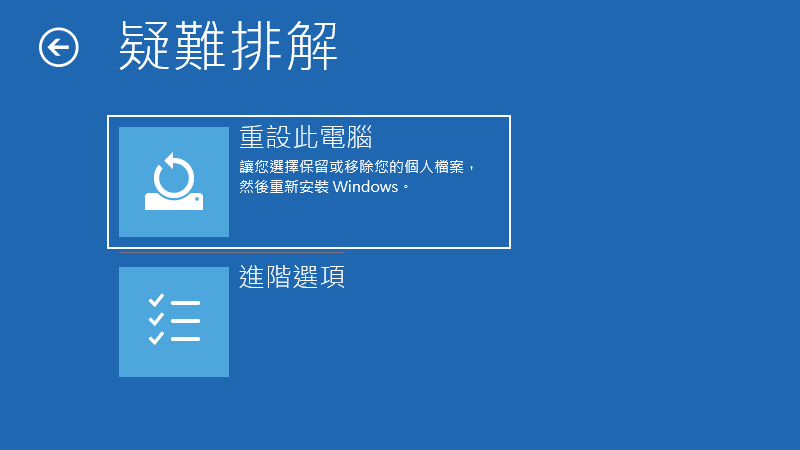
出廠重置會刪除我所有的個人資料和應用程式嗎?
如果 HP 筆電無法開機進入 Windows,還能執行出廠重置嗎?
重置時若 HP 筆電出現 BitLocker 恢復金鑰提示,該怎麼辦?
如何確認我的 HP 筆電機型是否支援 Cloud Recovery Tool?
如果因密碼無法進入 BIOS,該怎麼辦?
若 HP 筆電升級 SSD 後遺失恢復分割區,該如何重置?

快速密碼重設移除過程100%安全,僅需5分鐘,即可快速掌控您的電腦。
支援移除多種帳號密碼可移除管理員帳號及一般本機帳號的密碼。
微軟帳號也可快速登入可將Windows 支援移除10/8.1/8的Microsoft帳號(微軟帳號)轉換為本機帳號,助您快速進入系統。
無損作業系統密碼移除過程不會對帳號內的檔案或作業系統造成任何的損壞。操作簡單易懂,無需相關專業知識即可獨立操作。
多功能拯救檔案內建檔案救援及檔案轉移功能,無需系統即可救援及轉移硬碟內的檔案資訊。
新版本Renee Passnow支援UEFI啟動環境,支援更多型號的筆電及超極本。
適用Windows 10, 8.1, 8, 7, Vista, XP。
快速密碼重設移除過程100%安全,僅需5分鐘,即可快速掌控您的電腦。
支援移除多種帳號密碼可移除管理員帳號及一般本機帳號的密碼。
微軟帳號也可快速登入可將Windows 支援移除10/8.1/8的Microsoft帳號(微軟帳號)轉換為本機帳號,助您快速進入系統。
微軟帳號也可快速登入可將Windows 支援移除10/8.1/8的Microsoft帳號(微軟帳號)轉換為本機帳號,助您快速進入系統。
相關主題 :
【系統救急】命令提示字元重設電腦到出廠設定全攻略!忘記密碼也能3步驟還原
2025-08-27
王智偉 : 當電腦當機、藍屏或忘記密碼時,使用命令提示字元重設電腦到出廠設定是最有效的解決方案!本指南...







使用者評論
發表評論